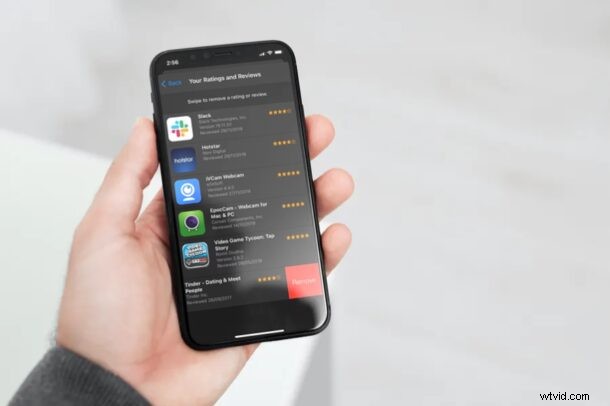
Chtěli jste někdy odstranit hodnocení, která jste aplikacím dali? Už jste někdy aplikaci ohodnotili pěti hvězdičkami, ale později jste s ní měli negativní zkušenost? Nebo jste možná dali aplikaci hodnocení jednou hvězdičkou, ale teď se vám líbí a chcete jí dát pět hvězdiček? Určitě v tom nejste sami, ale naštěstí můžete svá hodnocení aplikací odstranit z jednoho místa na svém iPhonu a iPadu.
Hodnocení se uděluje pro aplikaci jednoduchým přechodem na její stránku v Apple App Store. I když toto hodnocení můžete odebrat nebo změnit na stejné stránce, nemusí to být ideální, pokud chcete odebrat hodnocení a recenze pro více aplikací. Aby to bylo snazší, v nastavení je skrytá možnost, která umožňuje odebrat hodnocení pro více aplikací najednou.
Odebrání vašich hodnocení aplikací v App Store pro iPhone a iPad
Dokud vaše zařízení používá nejnovější verzi iOS nebo iPadOS, budou následující kroky zcela totožné. Nyní bez dalších okolků můžeme začít.
- Z domovské obrazovky iPhonu nebo iPadu přejděte na „Nastavení“.

- V nabídce nastavení klepněte na své jméno Apple ID umístěné vpravo nahoře.
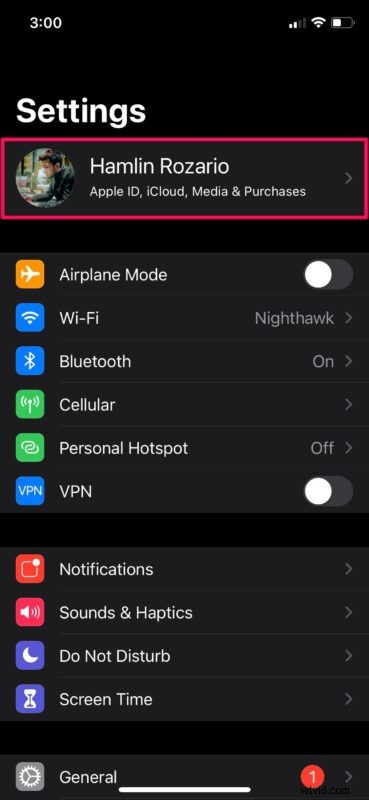
- Zde klepněte na „Média a nákupy“ umístěné přímo pod možností iCloud, jak je znázorněno níže.
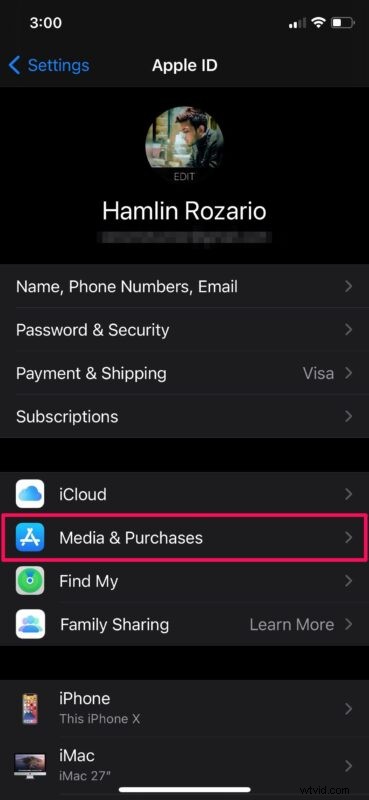
- Nyní najdete možnost přístupu ke všem hodnocením aplikací. Pokračujte klepnutím na „Hodnocení a recenze“.
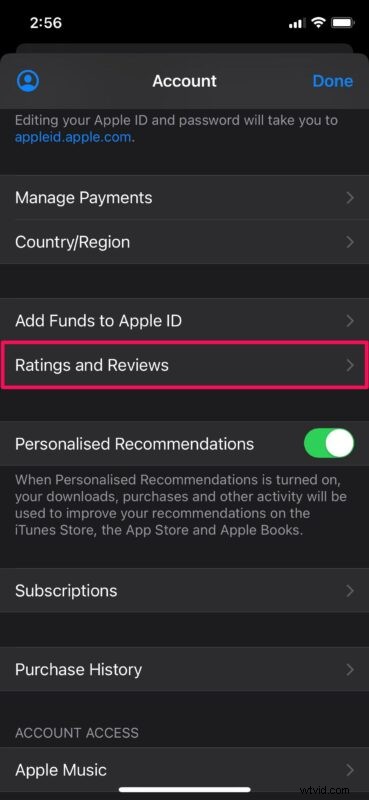
- Zde uvidíte všechny aplikace, které jste dosud ohodnotili a zkontrolovali. Přejeďte prstem doleva na aplikaci, pro kterou chcete odstranit hodnocení.
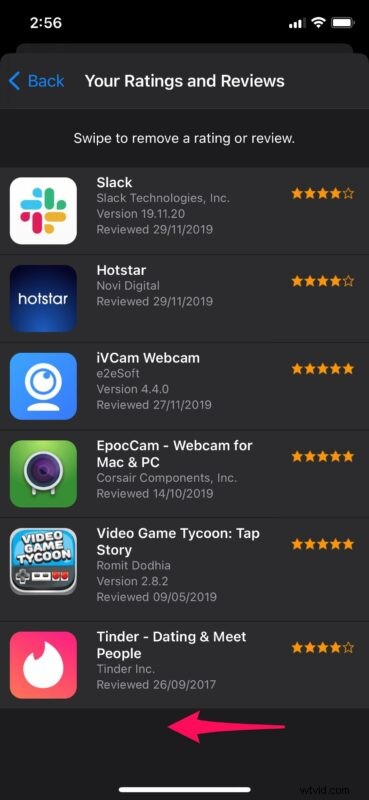
- Nyní jednoduše klepněte na „Odebrat“, jak je znázorněno na snímku obrazovky níže, a můžete začít.
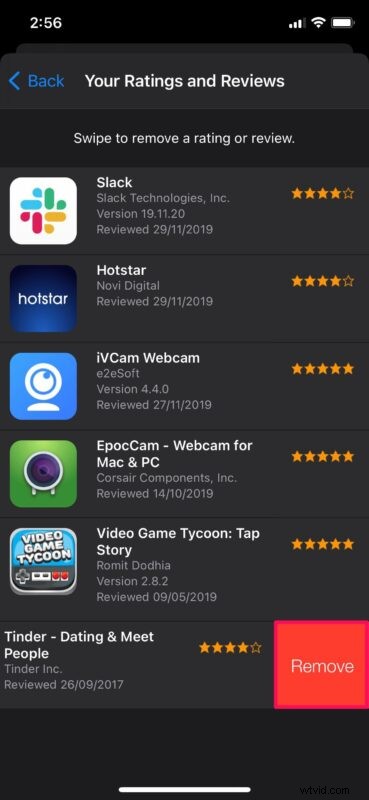
Pokud chcete aplikaci udělit nové hodnocení, můžete jednoduše navštívit její stránku App Store a jako obvykle přejděte dolů do sekce Hodnocení a recenze. Nebo pokud chcete hodnocení jen upravit místo jeho odebrání, můžete jednoduše změnit hvězdičky, které jste aplikaci přidělili ve stejné sekci.
To se může hodit, pokud jste vášnivým recenzentem aplikací a děláte to často jako hobby. Někdy můžete ztratit přehled o aplikacích, které jste zkontrolovali, a o tom, jaké hodnocení jste jim dali. Díky tomuto skrytému nastavení by to již neměl být problém.
A pokud nechcete recenzovat aplikace, můžete hodnocení a recenze v aplikaci kdykoli zakázat, aby se tyto žádosti o hodnocení nezobrazovaly, když aplikace používáte.
Ve stejné nabídce nastavení máte také možnost přidat prostředky na svůj účet Apple jako zůstatek Apple ID, který lze použít k nákupům aplikací nebo placení za předplatné, jako je iCloud a Apple Music. To by mohlo být užitečné pro rodiče, kteří chtějí omezit peníze, které jejich děti utrácejí v App Store.
Doufáme, že se vám podařilo odstranit vaše hodnocení a recenze pro některé aplikace, které používáte na svém iPhonu a iPadu. Jak často hodnotíte aplikace v App Store? Jaký je váš názor na tuto skrytou sekci, která vám umožňuje zrušit hodnocení několika aplikací najednou? Podělte se o své cenné názory a zkušenosti v sekci komentářů níže.
